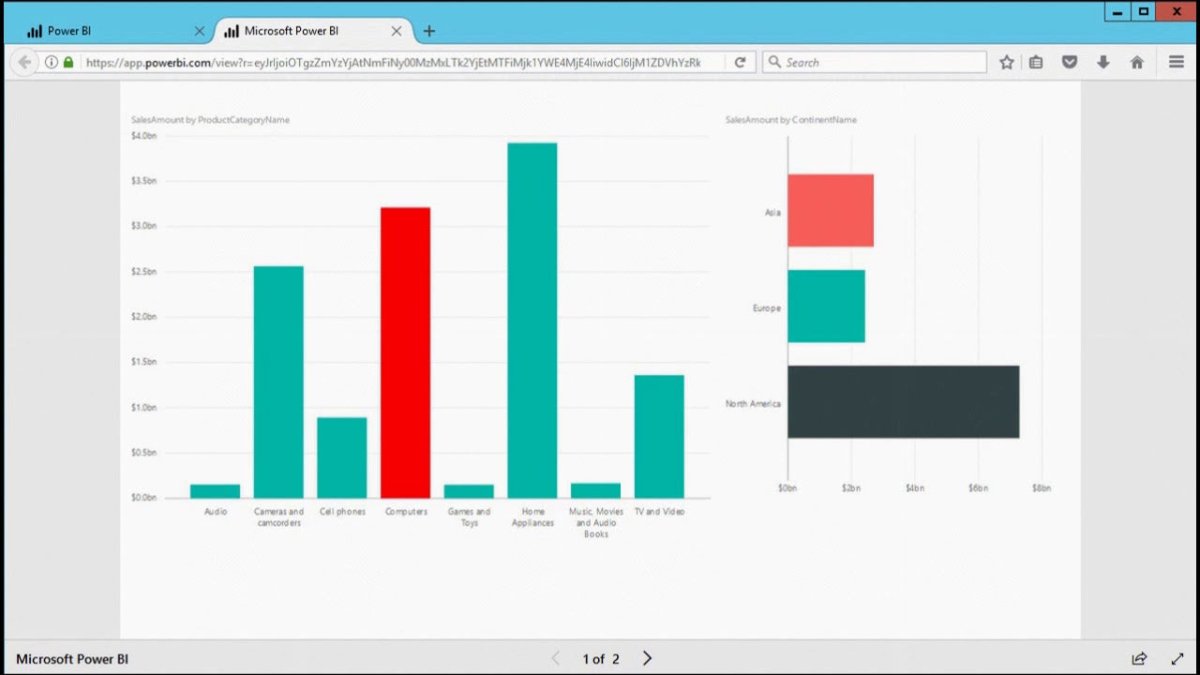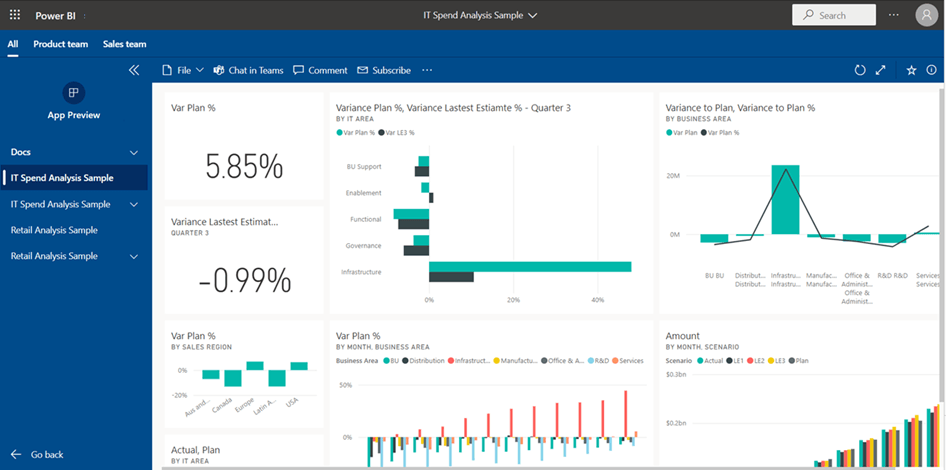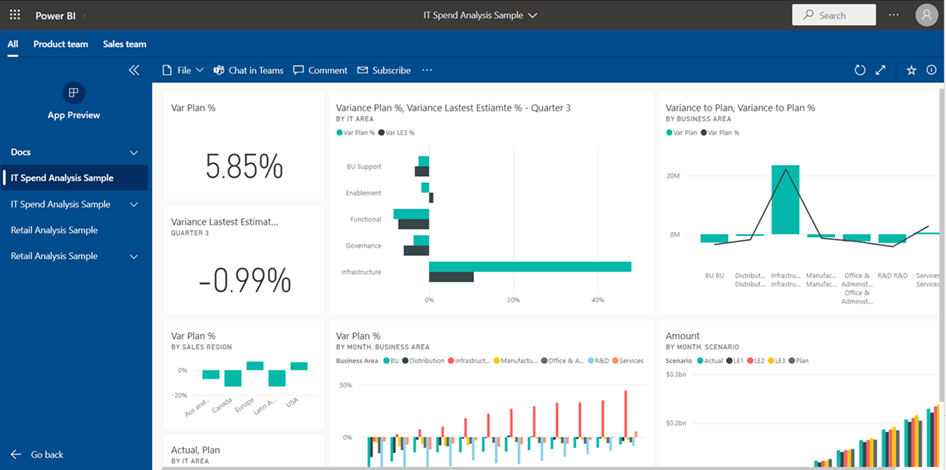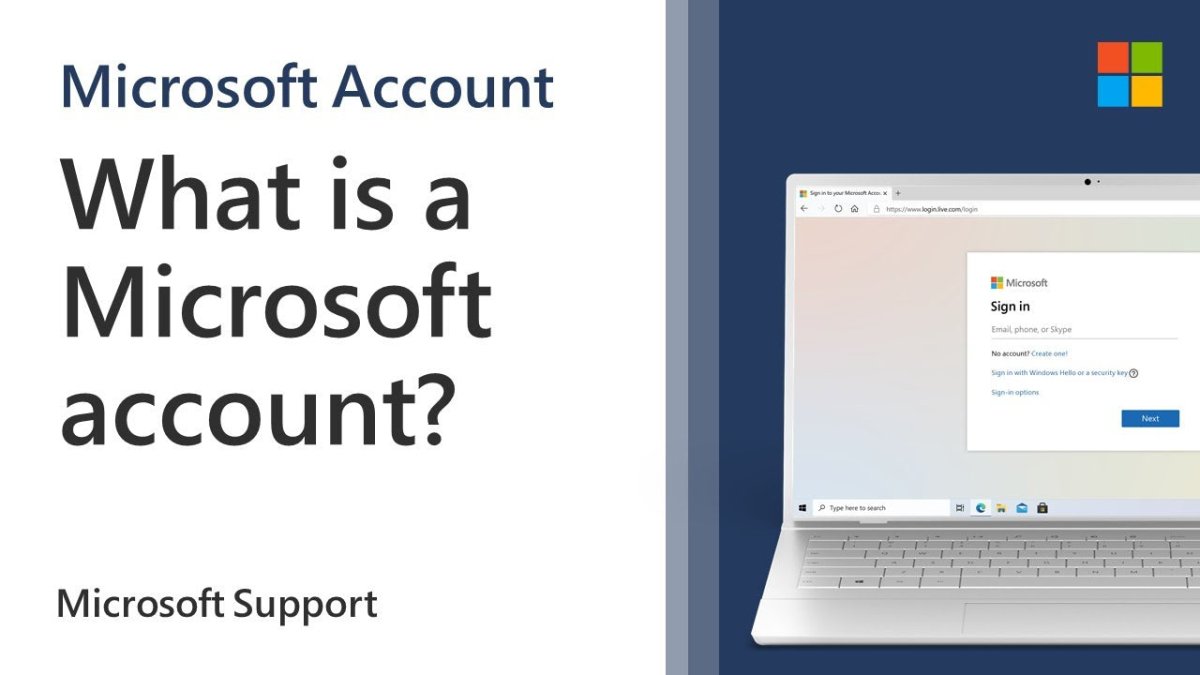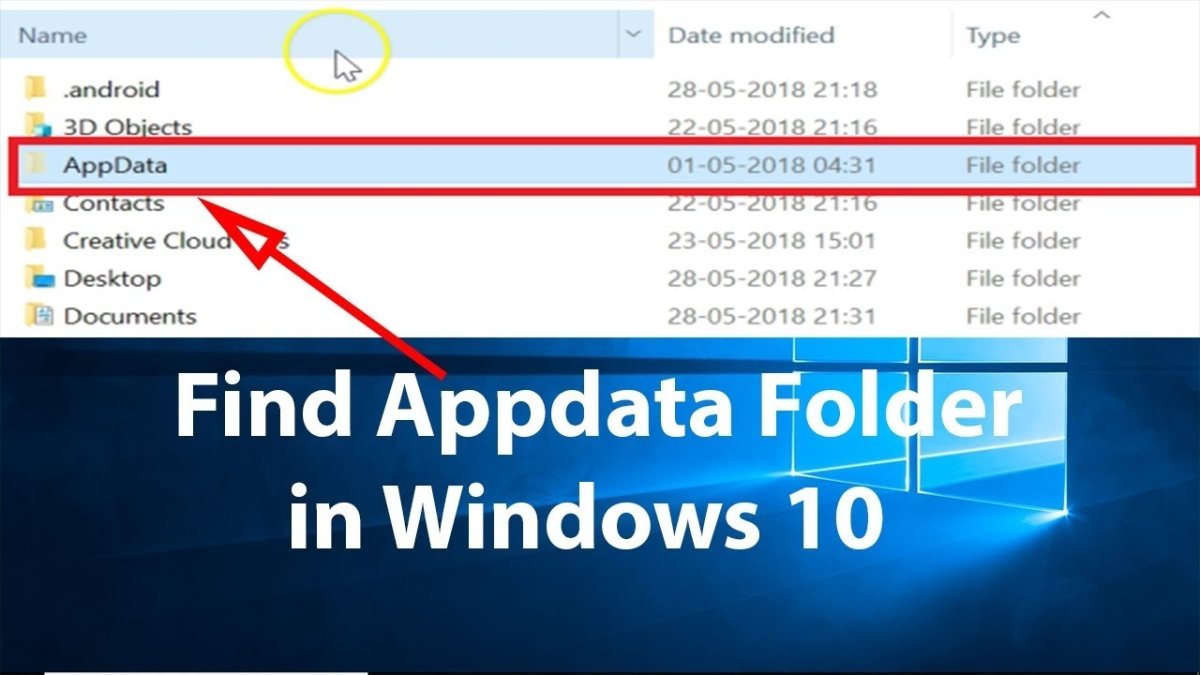
¿Cómo acceder a AppData Windows 10?
¿Alguna vez se preguntó dónde almacenan sus datos con Windows 10? Si ha estado buscando una manera de acceder a la carpeta AppData en Windows 10, no busque más. En este artículo, proporcionaremos una guía paso a paso sobre cómo acceder a AppData en Windows 10, así como lo que puede hacer con la carpeta AppData una vez que tenga acceso a ella. Ya sea que sea un novato o un profesional cuando se trata de Windows 10, esta guía le proporcionará la información que necesita para acceder a AppData y aprovecharla al máximo.
Acceder a la carpeta AppData en Windows 10
Para acceder a la carpeta AppData en Windows 10, vaya al menú Inicio y escriba % AppData % en el cuadro de búsqueda. Luego presione Entrar. Verá la carpeta AppData en la carpeta de roaming. Para abrir la carpeta AppData, haga clic en la pestaña Ver en el Explorador de archivos y verifique la opción de elementos ocultos. Ahora puede acceder a la carpeta AppData.
- Vaya al menú Iniciar y escriba % AppData % en el cuadro de búsqueda
- Presione Entrar
- Haga clic en la pestaña Ver en el explorador de archivos
- Verifique la opción de elementos ocultos
- Acceder a la carpeta AppData

Acceso a la carpeta AppData en Windows 10
AppData es una carpeta que almacena datos de programas y archivos de configuración. Se utiliza para almacenar datos requeridos por las aplicaciones para ejecutarse correctamente y no es visible para el usuario. En este artículo, veremos cómo acceder a la carpeta AppData en Windows 10.
La carpeta AppData generalmente está oculta de forma predeterminada, por lo que el usuario tendrá que hacerlo visible si desea acceder a ella. Para hacer esto, el usuario tendrá que abrir el explorador de archivos y navegar a la pestaña Ver. En la pestaña Ver, el usuario debe verificar la casilla junto a "elementos ocultos". Esto hará visible la carpeta AppData.
Una vez que la carpeta AppData es visible, el usuario puede navegar a ella escribiendo "%AppData%" en la barra de direcciones. Esto abrirá la carpeta AppData, que contiene muchas subcarpetas. Cada subcarpeta contiene datos para diferentes aplicaciones. El usuario puede abrir las subcarpetas para acceder a los datos para una aplicación en particular.
Habilitar que AppData se vea en la barra de búsqueda
El usuario también puede habilitar AppData que se vea en la barra de búsqueda. Para hacer esto, el usuario debe abrir el explorador de archivos y navegar a la pestaña Ver. En la pestaña Ver, deben desmarcar el cuadro junto a "Ocultar archivos del sistema operativo protegido". Esto hará que la carpeta AppData sea visible en la barra de búsqueda.
El usuario puede escribir "%AppData%" en la barra de búsqueda para abrir la carpeta AppData. El usuario puede navegar a la subcarpeta requerida y acceder a los datos para la aplicación que necesita.
Acceder a AppData usando el símbolo del sistema
El usuario también puede acceder a la carpeta AppData usando el símbolo del sistema. Para hacer esto, el usuario debe abrir el símbolo del sistema y escribir "CD %AppData %". Esto abrirá la carpeta AppData en el símbolo del sistema. El usuario puede navegar a la subcarpeta requerida y acceder a los datos para la aplicación que necesita.
Acceso a AppData usando el cuadro de diálogo Ejecutar
El usuario también puede acceder a la carpeta AppData usando el cuadro de diálogo Ejecutar. Para hacer esto, el usuario debe abrir el cuadro de diálogo Ejecutar presionando la tecla Windows + R., entonces debe escribir "%AppData%" y presionar ENTER. Esto abrirá la carpeta AppData en una nueva ventana. El usuario puede navegar a la subcarpeta requerida y acceder a los datos para la aplicación que necesita.
Conclusión
En este artículo, observamos cómo acceder a la carpeta AppData en Windows 10. Observamos cómo hacer que la carpeta AppData sea visible en el explorador de archivos y cómo acceder a ella usando la barra de búsqueda, el símbolo del sistema y el cuadro de diálogo Ejecutar. También discutimos cómo habilitar AppData para verse en la barra de búsqueda.
Pocas preguntas frecuentes
Q1. ¿Cuál es la ubicación de AppData en Windows 10?
Respuesta: La ubicación de AppData en Windows 10 es: C: \ Users \
Q2. ¿Cómo accedo a AppData en Windows 10?
Respuesta: Para acceder a AppData en Windows 10, abra el Explorador de archivos y escriba la ruta C: \ Users \
Q3. ¿Se oculta AppData en Windows 10?
Respuesta: Sí, AppData está oculto en Windows 10. Para ver carpetas y archivos ocultos, abra el explorador de archivos y navegue a la pestaña Ver. Marque la casilla junto a la opción "Elementos ocultos" y la carpeta AppData se mostrará en la lista de carpetas.
Q4. ¿Cuál es el propósito de AppData en Windows 10?
Respuesta: El propósito de AppData en Windows 10 es almacenar datos de aplicaciones para aplicaciones de Windows. Esto incluye configuraciones, preferencias y otra información asociada con esas aplicaciones. Estos datos se almacenan en carpetas individuales para cada aplicación, lo que permite al usuario acceder y modificar los datos almacenados según sea necesario.
Q5. ¿Es seguro eliminar AppData en Windows 10?
Respuesta: No se recomienda eliminar AppData en Windows 10, ya que es una parte importante del sistema operativo de Windows. Eliminar AppData puede causar problemas con las aplicaciones, ya que es posible que no puedan acceder a los datos que necesitan para funcionar correctamente. Es más seguro hacer una copia de seguridad de la carpeta AppData antes de hacer cualquier cambio.
Q6. ¿Qué sucede si elimino AppData en Windows 10?
Respuesta: Eliminar AppData en Windows 10 puede causar una variedad de problemas con las aplicaciones, ya que es posible que no puedan acceder a los datos que necesitan para funcionar correctamente. También puede causar otros problemas, como bloquear o congelar aplicaciones. No se recomienda eliminar AppData, y es más seguro hacer una copia de seguridad de la carpeta AppData antes de realizar cualquier cambio.
Cómo encontrar la carpeta AppData en Windows 10
En conclusión, acceder a AppData en Windows 10 es un proceso relativamente sencillo. Con la ayuda de esta guía, ahora debería poder encontrar su carpeta AppData de manera rápida y fácil. Ya sea que necesite solucionar problemas de problemas, encontrar una configuración o acceder a un archivo, la carpeta AppData puede proporcionar los recursos que necesita. Con la información proporcionada en esta guía, ahora puede acceder a AppData con confianza en Windows 10 y aprovechar las muchas características útiles que ofrece.